Umlagerungsbuchblatt
In diesem Kapitel werden die Funktionen von Beyond InventoryApp in Bezug auf das Umlagerungsbuchblatt in Business Central erklärt.
Note
Beachten Sie, dass für die Verwendung von Beyond InventoryApp immer ein entsprechender Beleg im System vorhanden sein muss. Über die Benutzeroberfläche der App kann ausschließlich ein bereits vorhandenes Umlagerungsbuchblatt ausgewählt werden. Es ist nicht möglich, ein Umlagerungsbuchblatt über Beyond InventoryApp zu erstellen. Wenn Ihnen ein Umlagerungsbuchblatt fehlt, müssen Sie dieses in der standardmäßigen App von Business Central erstellen.
Lagerplatzwechsel von Artikeln
In diesem Abschnitt wird beschrieben, wie Sie mit Beyond InventoryApp den Lagerplatz eines Artikels in Ihrem Lager zu einem anderen Lagerplatz innerhalb desselben Lagers wechseln können.
- Öffnen Sie das Suchfeld (ALT+Q) und suchen Sie die Seite LagerApp.
- Die Seite LagerApp wird angezeigt.
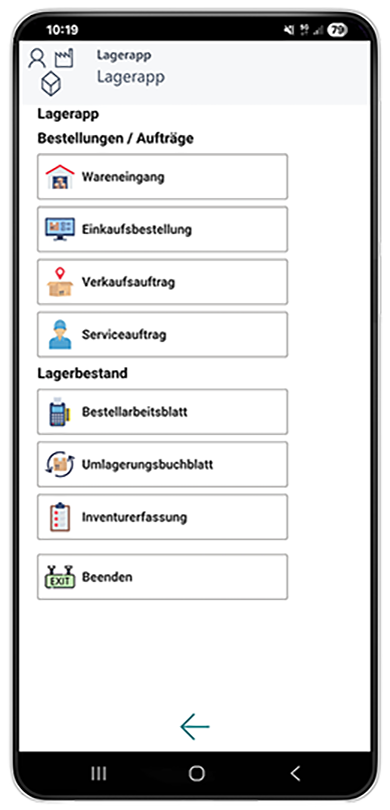
- Wählen Sie Umlagerungsbuchblatt aus.
- Die Belegauswahl wird angezeigt.
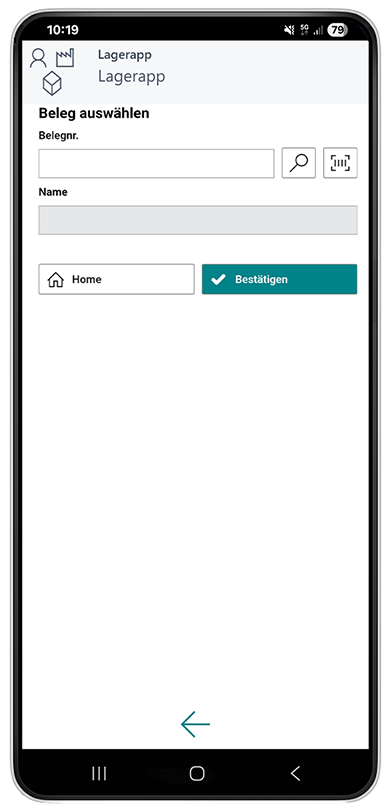
- Wählen Sie einen Beleg aus:
- Verwenden Sie die Scannerfunktion
 mit Ihrem Mobilgerät und scannen Sie den Barcode eines Buchblatts ab.
mit Ihrem Mobilgerät und scannen Sie den Barcode eines Buchblatts ab.
oder - Wählen Sie das Lupensymbol
 aus, um das Buchblatt aus der Übersicht aller Artikelbuchblätter auszuwählen.
aus, um das Buchblatt aus der Übersicht aller Artikelbuchblätter auszuwählen.
Nach der Auswahl des Belegs werden zusätzliche Informationen in den Feldern angezeigt.
- Verwenden Sie die Scannerfunktion
- Wählen Sie dann das Symbol Bestätigen
 aus.
aus. - Das Artikelbuchungblatt wird angezeigt.
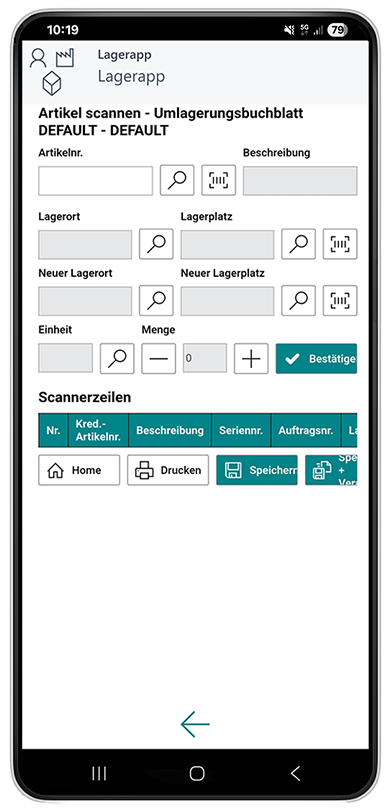
- Um einen Artikel auszuwählen, geben Sie die Artikelnummer in das Feld Artikelnr. ein:
- Verwenden Sie die Scannerfunktion
 mit Ihrem Mobilgerät und scannen Sie den Artikelbarcode ab.
mit Ihrem Mobilgerät und scannen Sie den Artikelbarcode ab.
oder - Wählen Sie das Lupensymbol
 aus, um aus der Übersicht aller Artikel einen Artikel auszuwählen.
aus, um aus der Übersicht aller Artikel einen Artikel auszuwählen.
- Verwenden Sie die Scannerfunktion
- Wählen Sie in dem Feld Lagerort den Lagerort aus.
- Wählen Sie in dem Feld Lagerplatz den Platz des Artikels aus, an dem er derzeit gelagert wird.
- Verwenden Sie die Scannerfunktion
 mit Ihrem Mobilgerät und scannen Sie den Lagerplatzbarcode ab.
mit Ihrem Mobilgerät und scannen Sie den Lagerplatzbarcode ab.
oder - Wählen Sie das Lupensymbol
 aus, um aus der Übersicht aller Lagerplätze manuell einen Lagerplatz auszuwählen.
aus, um aus der Übersicht aller Lagerplätze manuell einen Lagerplatz auszuwählen.
- Verwenden Sie die Scannerfunktion
- Wählen Sie in dem Feld Neuer Lagerort den neuen Lagerort für den Artikel aus.
- Wählen Sie in dem Feld Neuer Lagerplatz den Platz des Artikels aus, an dem er zukünftig gelagert wird.
- Verwenden Sie die Scannerfunktion
 mit Ihrem Mobilgerät und scannen Sie den Lagerplatzbarcode ab.
mit Ihrem Mobilgerät und scannen Sie den Lagerplatzbarcode ab.
oder - Wählen Sie das Lupensymbol
 aus, um aus der Übersicht aller Lagerplätze manuell einen Lagerplatz auszuwählen.
aus, um aus der Übersicht aller Lagerplätze manuell einen Lagerplatz auszuwählen.
- Verwenden Sie die Scannerfunktion
- Über die Plus- und Minusschaltflächen unter Menge können Sie die Anzahl der Artikel erhöhen oder verringern.
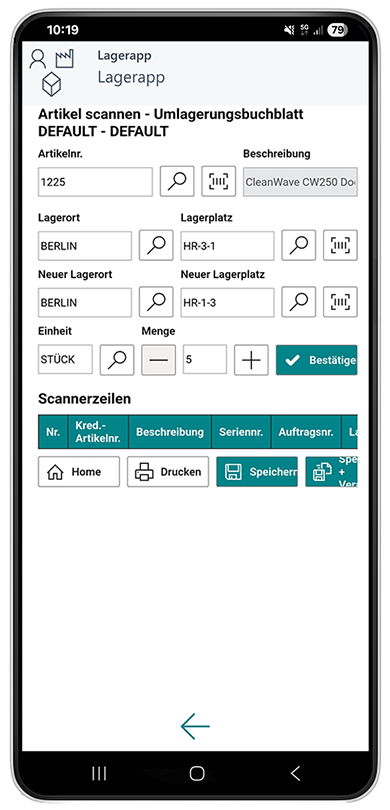
- Um den Artikel in der angegebenen Menge in die Zeilen zu übernehmen, wählen Sie die Schaltfläche Bestätigen aus.
- Die Artikelzeile wird hinzugefügt.
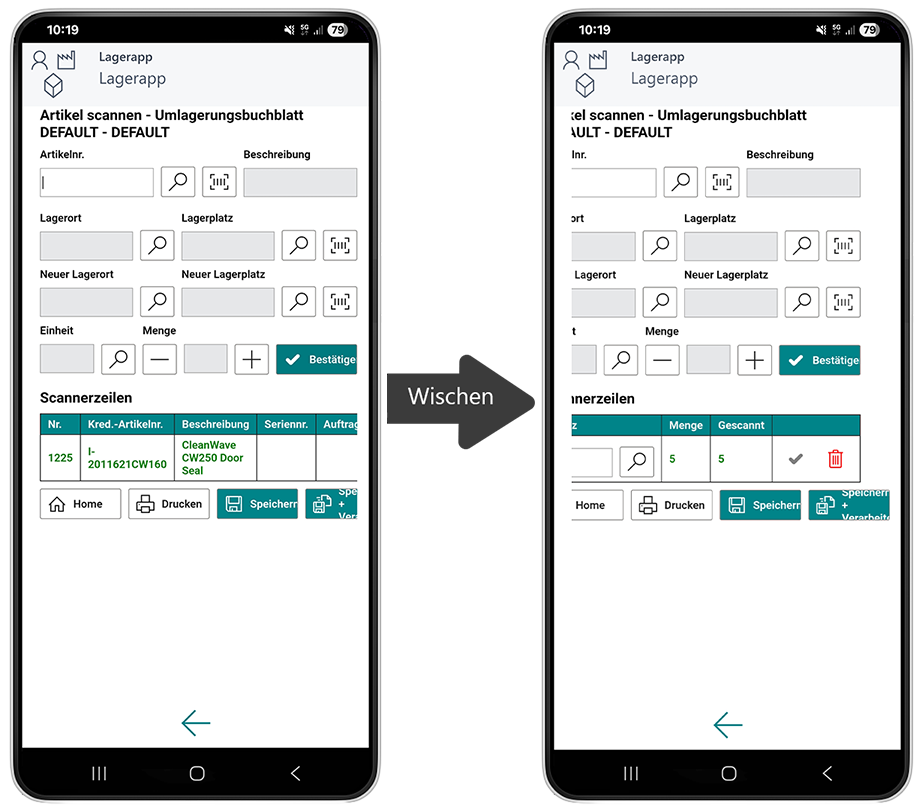
- Wenn Sie einen seriennummernpflichtigen Artikel umlagern möchten, müssen Sie die Seriennummern der Artikel angeben. Wählen Sie das Symbol unter der Spalte Seriennr. aus und geben Sie die Seriennummern an.
- Um nur die Änderungen am Beleg zu speichern, wählen Sie Speichern aus. Wenn Sie den Beleg zusätzlich noch buchen möchten, wählen Sie Speichern + Verarbeiten aus.
Sie haben einen Artikel umgelagert.